第五章 编辑特征
第五节 修剪
可以使用Pro/ENGINEER系统提供的“修剪”工具来剪切或分割面组或曲线。要修剪面组或曲线,首先选取要修剪的面组或曲线,接着单击 (修剪工具)按钮或者选择“编辑”→“修剪”命令,打开如图5-47所示的“修剪”工具操控板,然后指定修剪对象。可以在创建或重定义期间指定和更改修剪对象。
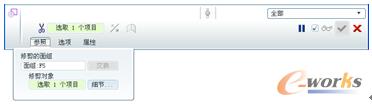
图5-47 “修剪”工具操控板
在进行修剪的过程中,用户可以根据设计需要指定被修剪曲面或曲线中要保留的部分。另外,在使用其他面组修剪面组时,可以进入“选项”面板,使用“薄修剪”进行处理,所述的“薄修剪”允许指定修剪厚度尺寸及控制曲面拟合要求,如图5-48所示。与薄修剪相关的设置如下。
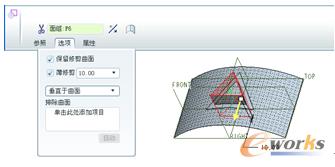
图5-48 设置“薄修剪”
“薄修剪”复选框及值框:选中此复选框,则进行薄修剪处理,可以其相应的值框中设置薄修剪的厚度值。注意仅当使用曲面作为修剪对象时,“薄修剪”选项才可用。
薄修剪拟合列表框:该下拉列表框中可供选择的拟合选项包括“垂直于曲面”、“自动拟合”和“控制拟合”。当选择“垂直于曲面”选项时,在垂直于曲面的方向上加厚曲面;当选择“自动拟合”选项时,确定缩放坐标系并沿3个轴拟合;当选择“控制拟合”选项时,用特定的缩放坐标系和受控制的拟合运动来加厚曲面。
“排除曲面”收集器:在此收集器的列表框中单击,可以将其激活,然后可以在模型窗口中选择排除的原始面组曲面。该收集器将列出从“薄修剪”操作中排除的原始面组曲面。
5.5.1 修剪面组
通常,修剪面组的方式有两种,一种是在与其他面组或基准平面相交处进行修剪;另一种则是使用面组上的基准曲线修剪。下面结合示例介绍这两种修剪面组的方法。
1.在与其他面组或基准平面相交处进行修剪
在与其他面组或基准平面相交处修剪曲面的典型步骤说明如下。
1)选取要修剪的曲面。
2)在工具栏中单击(修剪工具)按钮,或者在菜单栏中选择“编辑”→“修剪”命令,打开“修剪”工具操控板。
3)选取要用做修剪对象的面组或基准平面。
4)在图形窗口中单击方向箭头,或者在修剪工具操控板中单击(在要保留的修剪曲面的一侧、另一侧或两侧之间反向)按钮,指定要保留的修剪曲面侧。
5)如果需要,单击(使用侧面投影方向修剪面组,视图方向垂直于参照平面)按钮,显示弯曲曲面的侧面影像。侧面影像命令允许在特定的视图中查看弯曲曲面的轮廓边。
6)如果需要,可以打开“选项”面板,从中设置是否保留修剪曲面,是否进行“薄修剪”处理。当选中“薄修剪”复选框时,需指定修剪厚度尺寸、要从薄修剪中排除的曲面以及受控拟合对曲面的要求。
7)在“修剪”工具操控板中单击(完成)按钮。
操作示例如图5-49所示。该操作实例的步骤如下。
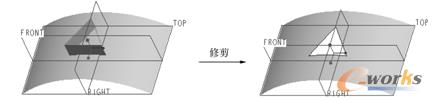
图5-49 “修剪”操作示例
1)单击(打开)按钮,弹出“文件打开”对话框。从随书光盘中的CH5文件夹中选择BC_5_XJ_1.PRT,单击“打开”按钮。
2)选择要修剪的曲面,如图5-50所示。
3)在工具栏中单击(修剪工具)按钮,或者在菜单栏中选择“编辑”→“修剪”命令,打开“修剪”工具操控板。
4)系统提示选取任意平面、曲线链或曲面以用做修剪对象。选择的修剪对象如图5-51所示。

图5-50 选择要修剪的曲面

图5-51 指定修剪对象
5)在“修剪”工具操控板中打开“选项”面板,从中清除“保留修剪曲面”复选框。
6)在“修剪”工具操控板中单击(完成)按钮,完成该简单实例的操作。
2.使用曲面(面组)上的基准曲线修剪
使用曲面(面组)上的基准曲线来修剪曲面的示例如图5-52所示。该示例的素材练习文件为BC_5_XJ_2.PRT,该文件位于随书光盘的CH5文件夹中。该示例的操作步骤可简述为:先选择要修剪的曲面,单击(修剪工具)按钮,接着选择曲面上的曲线作为修剪对象,确保要保留的曲面侧,然后单击(完成)按钮即可。
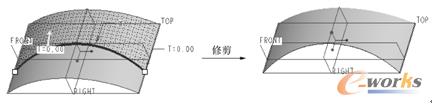
图5-52 使用面组上的基准曲线修剪
5.5.2 修剪曲线
可以通过在曲线与曲面、其他曲线或基准平面相交处修剪或分割曲线来修剪该曲线。修剪曲线的具体操作步骤如下。
1)选取要修剪的曲线。
2)在工具栏中单击(修剪工具)按钮,或者在菜单栏中选择“编辑”→“修剪”命令,打开“修剪”工具操控板。
3)选取要用做修剪对象的任何曲线、平面或面组。
4)在图形窗口中单击方向箭头,或者在“修剪”工具操控板中单击(在要保留的修剪曲面的一侧、另一侧或两侧之间反向)按钮,指定要保留的曲线侧。
5)在“修剪”工具操控板中单击(完成)按钮。
修剪曲线的示例如图5-53所示。
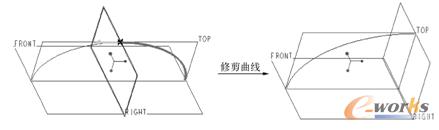
图5-53 修剪曲线的示例







